Dopo una fruttuosa collaborazione tra Dropbox e Microsoft per quanto riguarda l'integrazione e l'archiviazione dei documenti Office, il servizio cloud più famoso al mondo si è concentrato sulla collaborazione con Google, sviluppando un add-on per Gmail. Obiettivo di tale collaborazione è la semplificazione per quanto riguarda il download degli allegati inviati con le mail.
Il risultato di tale sinergia è un'estensione tramite cui Gmail "collabora" con Dropbox grazie a Chrome. Tale plugin però, è subito apparso piuttosto limitante: gli utenti che prediligono altri browser come Edge o Firefox infatti, erano esclusi.
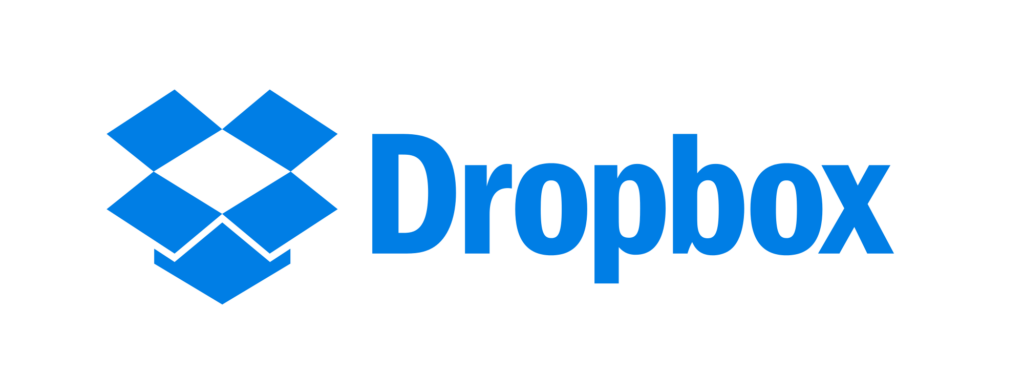
Dropbox e Gmail: una collaborazione interessante
In tal senso, è stata però proposta una soluzione universale: grazie a un nuovo componente aggiuntivo di Dropbox per Gmail, vi è la possibilità di accedere al servizio cloud direttamente dal tuo account mail.
Puoi vedere tutte le cartelle e i file presenti in Dropbox direttamente senza uscire da Gmail e salvare la mail e/o i suoi allegati in cloud senza uscire dalla tua casella di posta.
Dropbox aiuta moltissimo con allegati voluminosi
Un vantaggio del componente aggiuntivo Dropbox per Gmail è che ora risulta molto più facile inviare e ricevere file di grandi dimensioni.
Una volta salvato l'allegato su Dropbox, puoi scegliere persone specifiche che possono aprire quel file senza bisogno di alcun software particolare. Scaricando gli allegati da Google Drive e utilizzando questo componente aggiuntivo, puoi inoltre risparmiare molto spazio.
Informazioni accurate sugli allegati
Dropbox per Gmail non mostra solo un elenco dei nomi dei file degli allegati salvati, ma visualizza anche informazioni come chi ha inviato il file e quando esso è stato condiviso.
Se ti è capitato in passato di dover faticare per ritrovare un particolare allegato tra le mail datate, questa funzione potrebbe venirti davvero molto utile.
Come ottenere Dropbox per Gmail
A questo punto non ti resta che collegare questi due strumenti in questo modo:
- apri Gmail sul browser
- fai clic su Impostazioni (l'icona a forma di ingranaggio) e seleziona Installa componenti aggiuntivi
- digita Dropbox for Gmail nella casella di ricerca.
- clicca sull'anteprima del plugin e poi vai sul bottone con su scritto Installa
- a questo punto dovrebbe apparire la dicitura Dropbox for Gmail necessita della tua autorizzazione per avviare l'installazione. Clicca su Continua per andare oltre
- tramite il popup che si apre, concedi le autorizzazioni sul tuo account Gmail
Come utilizzare Dropbox da Gmail
Una volta installato il componente aggiuntivo, accedi a una conversazione e-mail con un allegato per attivare Dropbox. Se non lo fai, sembrerà che l'installazione non ha funzionato perché non vedrai da nessuna parte l'icona del servizio.
A questo punto:
- fai clic sull'icona nella piccola colonna sul lato destro dello schermo
- nella finestra di Dropbox, fare clic sul collegamento all'allegato. È necessario eseguire questa operazione per salvare il documento.
- ora possibile navigare tra le cartelle di Dropbox, selezionare la cartella in cui si desidera archiviare il file e fare clic su Salva.
La prima volta che apri un'e-mail con un allegato e fai clic sull'icona Dropbox, verrà aperta una finestra in cui potrai collegare un tuo account già esistente o crearne uno nuovo.
L'add-on su mobile
Questo componente aggiuntivo funziona anche su dispositivi mobili: una funzione che è ancora più utile in questo ambito, visto lo spazio solitamente piuttosto limitato a disposizione per quanto riguarda l'archiviazione file su smartphone.
Quando apri l'e-mail con l'allegato sul tuo telefono, cerca l'icona Dropbox nella parte inferiore dello schermo. Quando tocchi l'immagine, vedrai le stesse opzioni già illustrate per l'ambiente desktop.
Condivisione dei tuoi documenti Dropbox
Il nuovo componente aggiuntivo semplifica anche la condivisione degli allegati.
Per condividere un file devi:
- aprire Dropbox su un qualunque browser (puoi farlo cliccando sui tre punti nell'angolo in alto a destra della barra laterale)
- scegli Apri Dropbox
- seleziona il file che vuoi condividere.
- se vuoi spedire via email un documento ad un amico o collega, tutto ciò che devi fare è digitare l'indirizzo e-mail nell'apposito spazio
- per inviare un link via e-mail, premere il pulsante per creare un collegamento e copiarlo. Puoi quindi aggiungerlo alla mail
Questa feature può essere per molte persone superflua. Se però lavori abitualmente con file di grandi dimensioni e necessiti di un modo per poter condividere facilmente e rapidamente tali contenuti con amici e colleghi, la sinergia tra Dropbox e Gmail può darti notevoli vantaggi.


![Samsung Galaxy A6 (2018) Smartphone, 32 GB Espandibili, Dual Sim, Nero (Black) [Versione Italiana]](https://m.media-amazon.com/images/I/31mmmdfXRRL._SL160_.jpg)
